27 Juli 2025
Cara Recording Zoom di Laptop: Langkah Efektif

Panduan lengkap cara recording Zoom di laptop dengan integrasi Widya Notulensi untuk pembuatan notulen otomatis, tips praktis, dan lebih.
Cara Recording Zoom di Laptop: Panduan Langkah demi Langkah

Transform Your Meetings into Text Effortlessly
support for zoom, Google Meet, and Teams meetings
Merekam rapat di Zoom bisa menjadi sumber daya yang berharga, terutama ketika seseorang perlu merujuk kembali pada diskusi penting atau ketika mereka tidak dapat hadir secara langsung. Dalam artikel ini, kita akan mengeksplorasi cara recording Zoom di laptop dengan efisiensi, serta bagaimana teknologi seperti Widya Notulensi dapat membantu dalam mengelola hasil rapat.
Mengapa Merekam Rapat di Zoom?
Merekam rapat membawa banyak manfaat, termasuk:
- Mendokumentasikan Diskusi: Memberikan catatan yang jelas tentang apa yang dibahas dan keputusan yang diambil.
- Referensi di Masa Depan: Memungkinkan peserta untuk melihat kembali informasi penting yang mungkin terlewat.
- Transkrip Otomatis: Dengan bantuan alat-notulen seperti Widya Notulensi, transkrip otomatis dapat dihasilkan dari rekaman, menghemat waktu dan tenaga.
Persiapan Sebelum Merekam
Sebelum Anda mulai merekam, ada beberapa langkah persiapan yang harus dilakukan:
- Pastikan Anda Memiliki Izin: Tanyakan kepada peserta lain mengenai izin untuk merekam.
- Periksa Pengaturan Zoom: Pastikan pengaturan perekaman telah diaktifkan. Anda dapat melakukannya dengan mengunjungi bagian "Pengaturan" di Zoom.
- Integrasi Dengan Widya Notulensi: Jika Anda menggunakan Widya Notulensi, pastikan integrasi dipersiapkan agar notulen dapat dihasilkan otomatis setelah perekaman.
Langkah-Langkah Merekam di Zoom
Merekam di Zoom dapat dilakukan dengan langkah-langkah berikut:
1. Masuk ke Zoom dan Mulai Rapat
- Buka aplikasi Zoom di laptop Anda dan masukkan kredensial untuk masuk.
- Setelah masuk, klik pada "Jadwalkan Rapat" atau "Mulai Rapat".
2. Mulai Perekaman
- Ketika rapat sudah dimulai, lihat ke bagian bawah layar Anda, dan temukan tombol "Rekam".
- Klik tombol tersebut. Pilih antara merekam ke "Komputer" atau ke "Cloud".
3. Mengatur Opsi Perekaman
- Klik pada panah di samping tombol rekam untuk mengakses pengaturan. Anda dapat memilih untuk merekam audio peserta, berbagi layar, atau hanya merekam tampilan video.
4. Menghentikan Perekaman
- Setelah rapat selesai, klik tombol "Berhenti Rekam". Perekaman akan otomatis diproses.
- Jika Anda merekam di komputasi, file video akan disimpan secara otomatis di lokasi yang ditentukan.
5. Menggunakan Widya Notulensi
- Setelah perekaman, jika Anda telah mengintegrasikan Widya Notulensi, tool ini akan mulai membuat notulen secara otomatis berdasarkan transkrip dari perekaman zoom tersebut.
Tips untuk Merekam Rapat yang Efektif
- Gunakan Mikrofon yang Baik: Pastikan suara jernih untuk hasil rekaman yang superior.
- Tangible (Berbagi Layar): Pastikan Anda membagikan slide atau dokumen penting selama rapat.
- Informasi yang Relevan: Batasi obrolan di luar topik untuk menjaga fokus.
Tabel Rangkuman Perekaman Zoom
| Langkah | Deskripsi |
|---|---|
| 1 | Masuk ke Zoom dan mulai rapat |
| 2 | Klik pada "Rekam" |
| 3 | Atur opsi perekaman |
| 4 | Klik "Berhenti Rekam" |
| 5 | Gunakan Widya Notulensi untuk membuat notulen |
Menghasilkan Catatan Rapat melalui Widya Notulensi
Setelah merekam rapat, Widya Notulensi, AI penghasil notulen, dapat membantu dalam:
- Membuat ringkasan dari isi rapat.
- Mengeluarkan poin-poin penting.
- Menghasilkan transkrip rapat secara otomatis.

Transform Your Meetings into Text Effortlessly
support for zoom, Google Meet, and Teams meetings
Kesimpulan
Merekam rapat di Zoom merupakan cara yang efektif untuk memastikan semua peserta mendapatkan informasi yang mereka butuhkan. Dengan alat perekam yang tepat dan integrasi seperti Widya Notulensi, proses ini menjadi lebih efisien. Sejaaga dapat Anda terapkan dalam setiap rapat untuk mendukung keberhasilan kolaborasi tim.
Takeaways
- Merekam di Zoom membantu dalam mendokumentasikan diskusi.
- Memastikan izin dari peserta sebelum perekaman.
- Mengintegrasikan dengan Widya Notulensi untuk notulen otomatis.
Dengan mengikuti panduan ini, Anda akan dapat merekam rapat di Zoom dengan mudah dan siap memanfaatkan alat yang ada untuk meningkatkan kualitas administrasi rapat.
Daftar Tags
Kesulitan Mencatat Hasil Rapat?
Ubah audio dan video menjadi teks secara mudah dan cepat
Gabung dan dapatkan informasi diskon Transkripsi

Meningkatkan Produktivitas di Kantor dengan Notulensi Bappeda
Temukan cara meningkatkan produktivitas di kantor dengan notulensi Bappeda melalui Widya Notulensi yang otomatis dan efisien.
2025-12-15
by
Daffa
Meningkatkan Produktivitas di Kantor dengan Notulensi Lembaga Pendidikan
Artikel ini membahas bagaimana penggunaan teknologi notulensi otomatis dapat meningkatkan produktivitas di kantor, khususnya di lembaga pendidikan.
2025-12-15
by
Daffa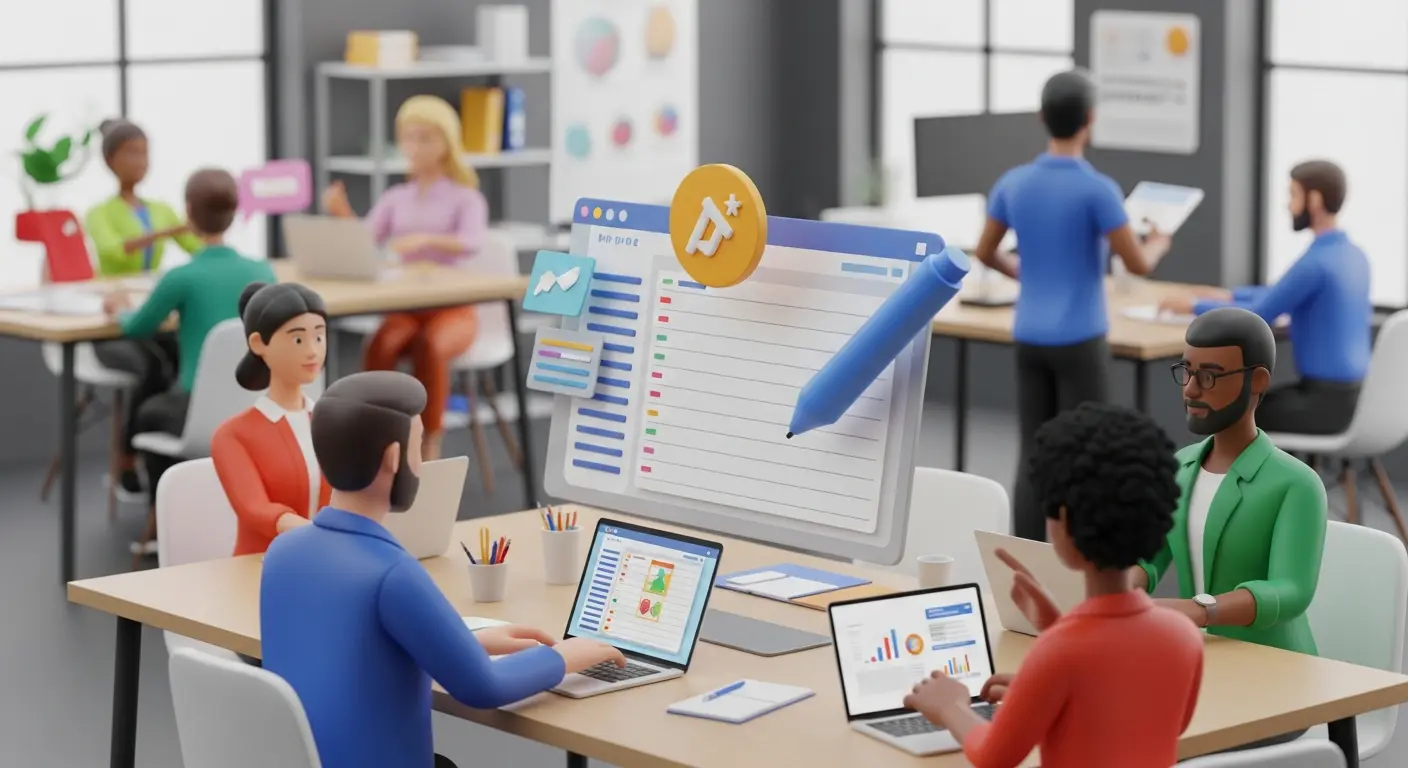
Meningkatkan Produktivitas di Kantor: Notulensi Koordinasi Antara OPD
Artikel ini membahas cara meningkatkan produktivitas di kantor melalui notulensi yang efektif dan teknologi modern.
2025-12-14
by
Daffa
Buat Notulen
Rapat Online
Praktis dan Cepat
Dapatkan rangkuman, poin penting, serta catatan dari rapat online dengan hasil yang akurat dan cepat dengan Notulensi.id.